Cara Memperbaiki Tidak Ada Masalah Koneksi Internet di iPhone [Solved]
![Cara Memperbaiki Tidak Ada Masalah Koneksi Internet di iPhone [Solved]](https://ilinuxgeek.com/storage/img/images/how-to-fix-no-internet-connection-issue-on-iphone-[solved]_16.png)
- 4211
- 601
- Hector Kuhic
Saat ini, ketika semuanya online, termasuk pertemuan, panggilan video, panggilan audio, dan aplikasi menjelajah, internet telah menjadi bagian integral dari kehidupan kita.
Baru -baru ini, banyak pengguna iPhone telah melaporkan bahwa mereka tidak mendapatkan konektivitas internet yang tepat di iPhone mereka. Ketika mereka mencoba mengakses aplikasi apa pun atau layanan lainnya, mereka mendapat pesan kesalahan yang dikatakan sebagai berikut.
Tidak ada koneksi internet
Silakan periksa koneksi internet Anda dan coba lagi. (Kesalahan: Kesalahan di Fungsi Connect ())
Masalah terkait Wi-Fi bisa menjadi salah satu penyebab ini. Ini bisa di router atau di dalam iPhone, dan jaringan data seluler mungkin terbatas. Nah, setelah banyak meneliti masalah ini, kami telah mengumpulkan serangkaian solusi dalam artikel di bawah ini yang akan membantu pengguna dalam menyelesaikan masalah ini.
Daftar isi
- Perbaiki 1 - Aktifkan dan kemudian nonaktifkan opsi Mode Pesawat
- Perbaiki 2 - Ubah Pengaturan Tanggal & Waktu menjadi secara otomatis
- Perbaiki 3 - Reset Pengaturan Jaringan
- Perbaiki 4 - Matikan pengaturan Wi -Fi dan nyalakan
- Perbaiki 5 - Nonaktifkan dan mengaktifkan kembali opsi data seluler
- Perbaiki 6 - Pastikan VPN terputus
- Perbaikan tambahan
Perbaiki 1 - Aktifkan dan kemudian nonaktifkan opsi Mode Pesawat
Saat mode pesawat terbang diaktifkan pada perangkat apa pun, ia memutuskan semua kemungkinan internet atau konektivitas jaringan. Jadi memungkinkan mode pesawat terbang dan kemudian menonaktifkannya menyegarkan konektivitas jaringan pada iPhone menggunakan langkah -langkah di bawah ini.
Langkah 1: Buka kunci iPhone Anda terlebih dahulu dan pindah ke Pengaturan Aplikasi di iPhone Anda.
Langkah 2: Maka Anda akan melihat bahwa ada opsi yang dipanggil Mode pesawat Di bagian atas halaman Pengaturan seperti yang ditunjukkan.
Langkah 3: Sekarang ketuk Tombol sakelar mode pesawat terbang untuk mengaktifkannya.
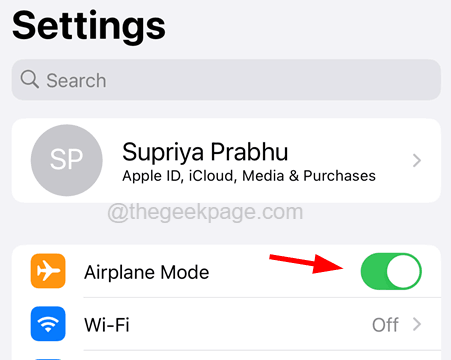
Langkah 4: Setelah diaktifkan, tunggu sebentar.
Langkah 5: Kemudian, matikan lagi dengan mengklik sakelar sakelar seperti yang ditunjukkan di bawah ini.
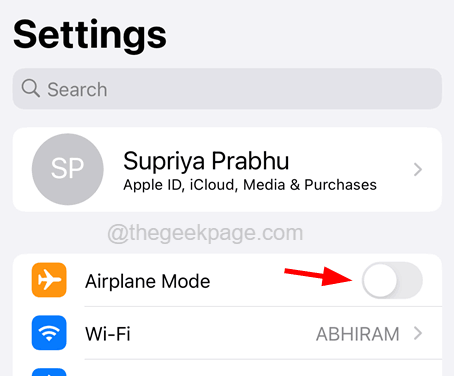
Perbaiki 2 - Ubah Pengaturan Tanggal & Waktu menjadi secara otomatis
Beberapa pengguna dapat menyelesaikan masalah ini dengan membiarkan iPhone itu sendiri mengubah tanggal & waktu secara otomatis.
Langkah 1: Untuk melakukannya, Anda harus membuka Pengaturan aplikasi.
Langkah 2: Kemudian gulir halaman Pengaturan ke bawah dan ketuk pada Umum pilihan.
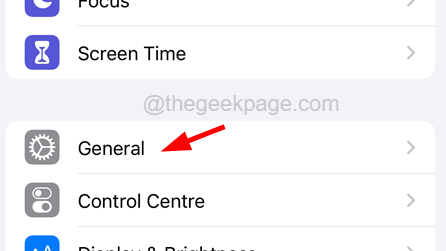
Langkah 3: Sekarang pilih Tanggal Waktu Opsi dengan mengkliknya.
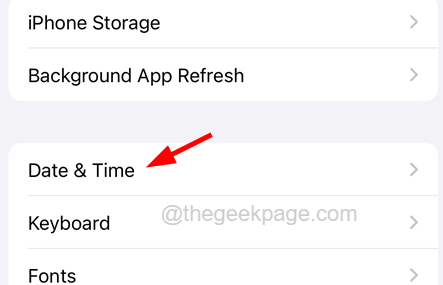
Langkah 4: Pada halaman Tanggal & Waktu, ketuk di Setel secara otomatis tombol sakelar untuk mengaktifkannya seperti yang ditunjukkan di bawah ini.
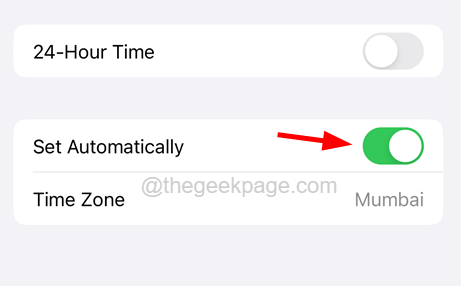
Langkah 5: Setelah selesai, tutup halaman Pengaturan.
Perbaiki 3 - Reset Pengaturan Jaringan
Ketika tidak ada yang berhasil untuk Anda dalam memperbaiki masalah ini, Anda selalu dapat mengatur ulang pengaturan jaringan di iPhone Anda yang pasti dapat memperbaiki masalah koneksi internet ini di iPhone Anda dengan mengikuti langkah -langkah di bawah ini.
Langkah 1: Buka Pengaturan Halaman di iPhone Anda terlebih dahulu.
Langkah 2: Navigasikan ke Umum Opsi dengan mengkliknya.
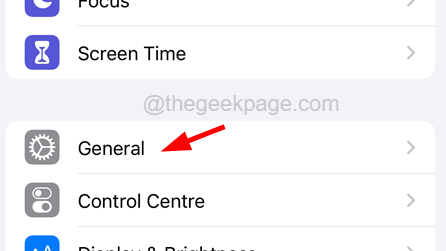
Langkah 3: Sekarang gulir ke bawah umum Halaman ke bawah dan klik Mentransfer atau mengatur ulang iPhone.
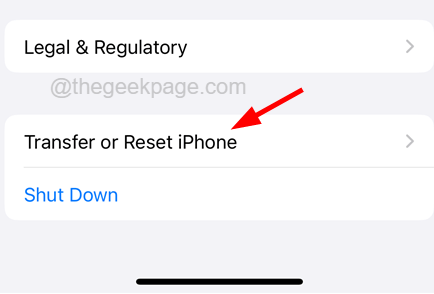
Langkah 4: Di halaman berikutnya, pilih Mengatur ulang Opsi di bagian bawah seperti yang ditunjukkan di bawah ini.
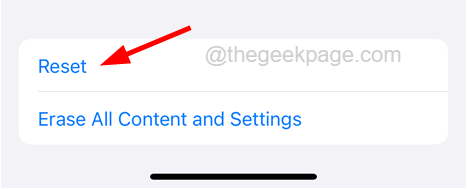
Langkah 5: Tampaknya menu konteks di layar.
Langkah 6: Ketuk Reset Pengaturan Jaringan dari daftar.
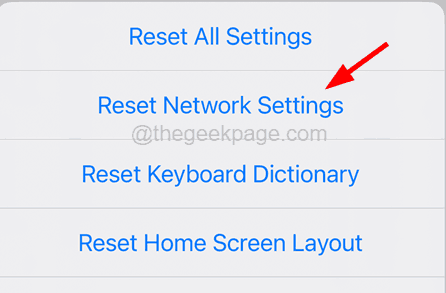
Langkah 7: Masukkan Anda kode sandi untuk melanjutkan.
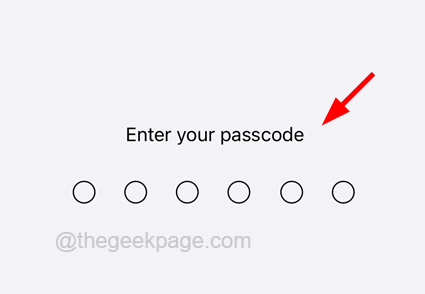
Langkah 8: Setelah itu, Anda perlu mengetuk Reset Pengaturan Jaringan Opsi sekali lagi untuk melanjutkan.
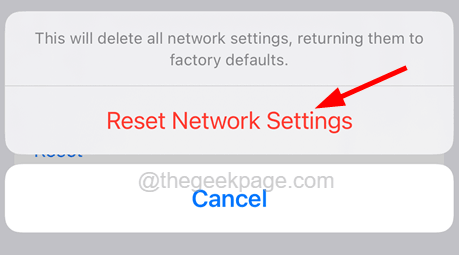
Langkah 9: Ini mulai mengatur ulang pengaturan jaringan di iPhone Anda.
Perbaiki 4 - Matikan pengaturan Wi -Fi dan nyalakan
Jika Anda menemukan bahwa masalah ini mungkin disebabkan oleh beberapa pengaturan Wi-Fi di iPhone, kami sarankan mengikuti langkah-langkah yang dijelaskan di bawah ini untuk memperbaikinya.
Langkah 1: Pertama -tama, Anda harus membuka Pengaturan Aplikasi di iPhone Anda.
Langkah 2: lalu pilih Wifi Opsi dengan mengkliknya, seperti yang ditunjukkan di bawah ini.
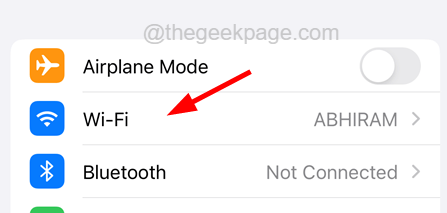
Langkah 3: Sekarang matikan Wifi opsi oleh penyadapan di atasnya Toggle tombol.
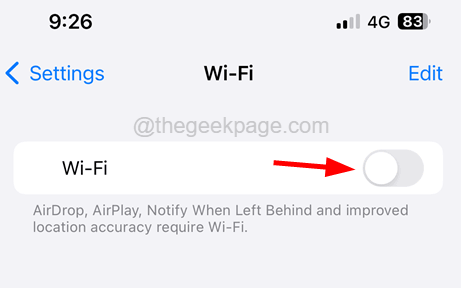
Langkah 4: Setelah dinonaktifkan, tunggu beberapa waktu dan memungkinkan itu kembali penyadapan di sakelar sakelar lagi, seperti yang ditunjukkan di bawah ini.
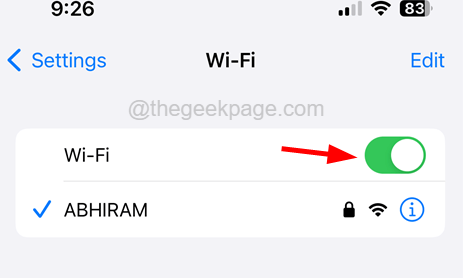
Langkah 5: Jika masalahnya masih berlanjut, harap lupakan jaringan Wi-Fi Anda yang terhubung terlebih dahulu dan bergabung kembali.
Langkah 6: Juga, pastikan Anda memulai kembali router Wi-Fi Anda sekali untuk menyegarkan jaringan Wi-Fi.
Perbaiki 5 - Nonaktifkan dan mengaktifkan kembali opsi data seluler
Jika ada masalah dengan pengaturan data seluler, Anda selalu dapat menonaktifkannya dan kemudian mengaktifkannya kembali untuk menghapus masalah internal apa pun dalam pengaturannya.
Langkah 1: Buka Pengaturan Halaman di iPhone Anda dengan mengetuk ikon Pengaturan dari layar beranda Anda.
Langkah 2: Setelah itu, klik pada Data seluler Opsi dari menu halaman Pengaturan.
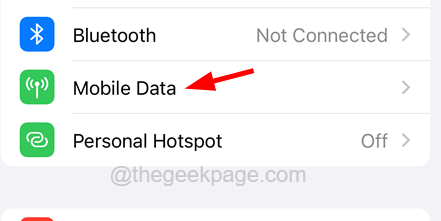
Langkah 3: Sekarang cacat itu Mobile Data opsi oleh penyadapan di atasnya sakelar sakelar seperti yang ditunjukkan di bawah ini.
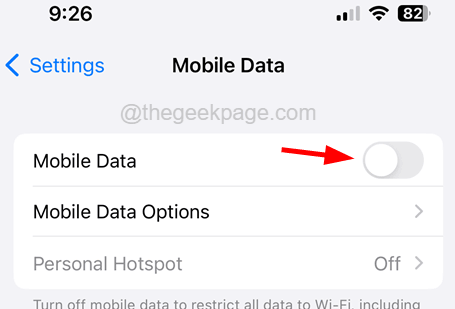
Langkah 4: Setelah beberapa waktu, memungkinkan itu lagi oleh mengklik di atasnya tombol sakelar.
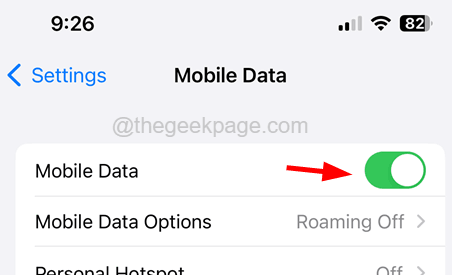
Langkah 5: Sekarang jika Anda menemukan kesalahan masih terjadi, silakan mengeluarkan pemegang kartu SIM dari iPhone dengan memasukkan pin ke tempat kartu SIM di samping.
Langkah 6: Setelah Anda mendapatkan pemegang kartu SIM, keluarkan kartu SIM dan bersihkan dengan kain yang bagus.
Langkah 7: Tempatkan kembali ke pemegang dan masukkan kembali ke iPhone Anda.
Langkah 8: Mulai ulang iPhone Anda sekali.
Perbaiki 6 - Pastikan VPN terputus
Banyak pengguna iPhone lupa bahwa mereka telah terhubung ke VPN di iPhone mereka yang sebenarnya menyebabkan kesalahan koneksi internet. Oleh karena itu, periksa apakah Anda telah menghubungkan iPhone Anda ke VPN dan lepaskannya menggunakan langkah -langkah di bawah ini.
Langkah 1: Pertama, Anda harus pergi ke Pengaturan Halaman di iPhone Anda.
Langkah 2: Kemudian gulir ke bawah sedikit dan ketuk pada Umum pilihan.
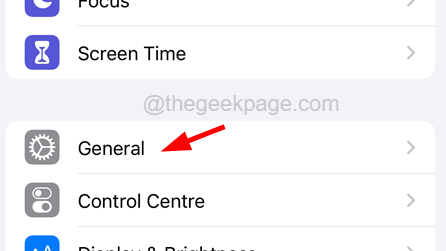
Langkah 3: Di halaman umum, Anda akan menemukan VPN & Manajemen perangkat opsi dan Anda harus mengkliknya.
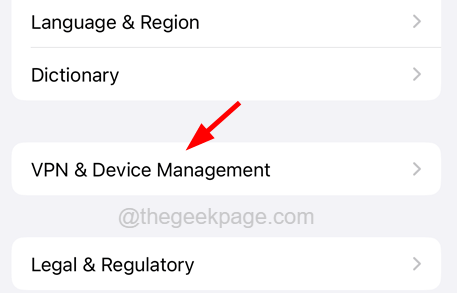
Langkah 4: Sekarang ketuk VPN Opsi di bagian atas halaman seperti yang ditunjukkan di bawah ini.
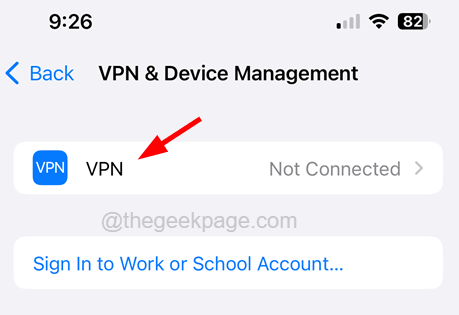
Langkah 5: Setelah halaman VPN terbuka, silakan lepaskan koneksi VPN jika sudah terhubung.
Perbaikan tambahan
Restart perangkat iPhone
Terkadang masalah semacam ini dapat muncul pada setiap iPhone karena berbagai kesalahan teknis yang dihadapi iPhone di dalamnya. Begitu banyak pengguna iPhone yang dapat memperbaiki masalah ini dengan hanya memulai kembali iPhone mereka sekali. Kami merekomendasikan agar pengguna kami memulai kembali iPhone mereka dengan terlebih dahulu mematikannya dan kemudian menekan dan menahan volume dan tombol daya bersama sampai logo Apple muncul di layar. Ini me -restart iPhone.
Perbarui iPhone
Jika ada pembaruan yang dirilis oleh Apple, pengguna harus selalu memastikan pembaruan terbaru diunduh dan diinstal pada iPhone mereka. Ini menghilangkan kemungkinan masalah seperti yang dibahas di atas.
Untuk memperbarui iPhone, buka halaman Pengaturan dan klik Umum> Pembaruan Perangkat Lunak. Mungkin perlu waktu untuk memuat halaman, dan jika ada pembaruan, ketuk opsi unduh dan instal dan ikuti instruksi di layar untuk menyelesaikan proses.
- « Cara melihat dan menghapus riwayat pembelian App Store di iPhone
- Panggilan telepon langsung ke voicemail alih -alih berdering di iPhone »

